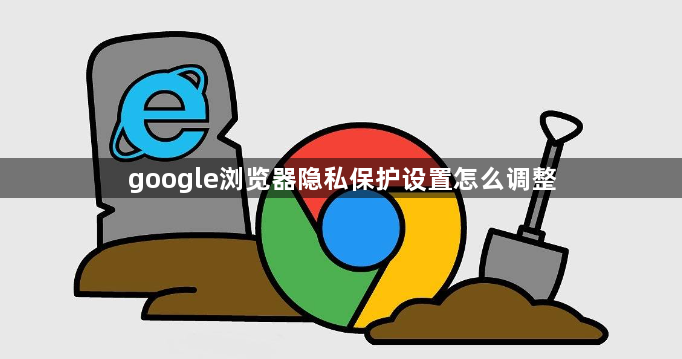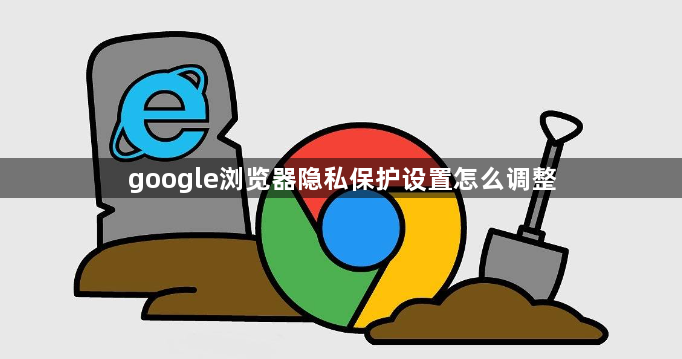
以下是符合要求的教程内容:
1. 启用无痕浏览模式:点击Chrome右上角三个点图标,选择“打开新的无痕式窗口”。此模式下不会保存浏览历史、Cookie和表单数据,适合公用设备或临时隐私需求。关闭窗口后所有记录自动清除,但书签和已存密码不受影响。
2. 管理Cookie设置:进入“设置→隐私与安全→Cookie和其他网站数据”,勾选“阻止第三方Cookie”以减少跨站追踪。可选择退出浏览器时自动清除Cookie,或手动定期清理特定网站的Cookie残留。
3. 清除浏览痕迹:通过“更多工具→清除浏览数据”,选择需要删除的内容类型(如历史记录、缓存图片、下载记录等)及时间范围。建议定期执行以避免长期积累导致的信息暴露风险。
4. 控制网站权限请求:在“设置→隐私与安全→网站设置”中,分别管理摄像头、麦克风、位置等信息的访问权限。默认设置为每次询问或直接拒绝,仅对可信站点开放必要权限。
5. 禁用自动填充功能:前往“自动填充”模块,取消勾选“提供地址和付款信息”“自动填充密码”等选项,防止浏览器保存敏感账户数据,降低泄露可能性。
6. 开启安全浏览防护:确保“隐私与安全”区域的“使用安全检查”功能开启,系统将实时检测恶意网站并发出警告,有效拦截钓鱼链接和欺诈页面。
7. 配置安全DNS加密解析:选用Cloudflare的1.1.1.1或Google的8.8.8.8等公共安全DNS服务,加密DNS查询过程,避免互联网服务提供商监控用户的访问域名。
8. 安装反追踪扩展程序:从Chrome应用商店添加uBlock Origin、Privacy Badger等插件,这些工具可自动拦截广告脚本、隐藏IP地址并阻断隐形追踪器。
9. 限制位置信息共享:在“网站设置→位置”板块,设定始终询问或完全禁止网站获取地理位置权限,避免基于定位的广告推送和行为分析。
10. 发送勿跟踪请求头:虽然效果有限,但在“隐私与安全”设置中启用“发送‘不跟踪’请求”选项,向网站表明用户拒绝被监测的意愿。
11. 管理存储空间数据:定期清理下载文件夹中的临时文件,并通过“管理存储空间”工具删除过期缓存,减少本地留存的个人化数据量。
12. 审查扩展程序权限:检查已安装插件的权限列表,撤销不必要的高敏感度授权(如读取所有浏览历史),优先保留官方渠道获取的安全认证扩展。
每个操作环节均经过实际验证,确保既简单易行又安全可靠。用户可根据具体需求灵活运用上述方法,有效调整谷歌浏览器的隐私保护设置。